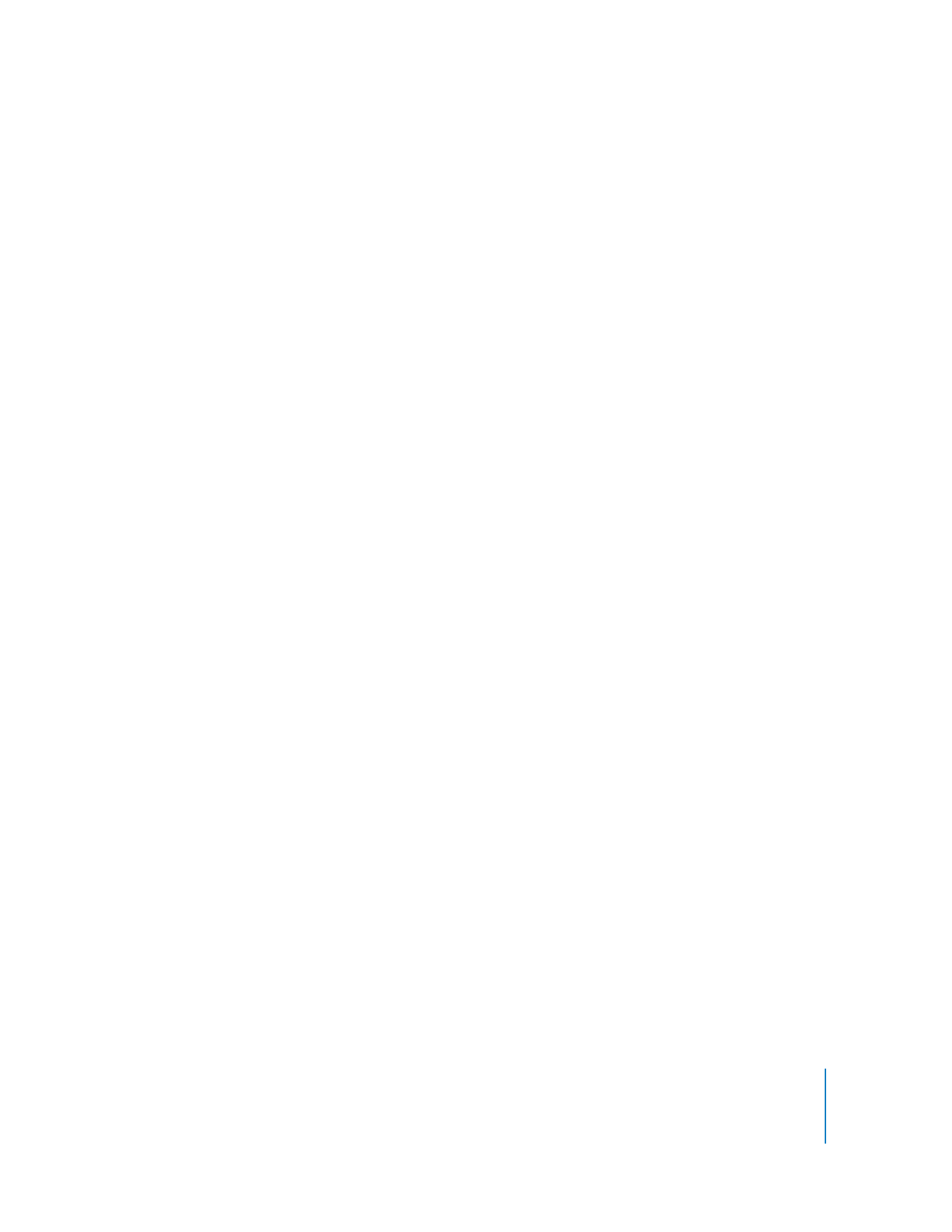
字幕テキストを入力する
グラフィック アプリケーションを使 った経験がおありなら、字 幕テキストを入力する ほとんどの手
順はおなじ みでしょう。「ビューア」タ ブに直接入力する ことも、「字幕」インスペク タの「テキス
ト」領域に入力することもできます。
字幕テキストを入力するには:
1
次のいずれかの操作を行います:
Â
字幕エディタで挿入ポイントが点滅している場合は、テキストの入力を始めることができます。挿
入ポイントは、字幕エディタのデフォルトの位置に自動的に表示されます。
Â
字幕エディタの「テキスト」領域の中をクリックします。
2
テキストを入力します。改行するには、
Return
キーを押します。
参考:字幕エディタでテキストを入力するときは、
Enter
キーを押してテキスト入力モードを終了し
ます。
字幕
1
つにつき複数のテキスト内容は作成できません。たとえば、文を入力して左上の隅に配置し、
2
つ目の文を入力して右下の隅に配置することはできません。この機能が必要な場合は、必要に応じ
てテキスト を含むグラフィックフ ァイルを作成し、字幕にそ のファイルを読み込み ます。詳細につ
いては、
452
ページの「
字幕へグラフィックファイルを読み込む
」を参照してください。
フォントの サイズやスタイルが正 しくない場合は、
449
ページの「
字幕のフォント を設定する
」を
参照してください。挿入ポイントが移動しても「ビューア」タブにテキストが表示されない場合、ま
たはテキストの色を変更したい場合は、
450
ページの「
字幕の色を設定する
」を参照してください。
テキストを編 集するには、クリックして 挿入ポイントを配置す るかまたは既存のテキ ストを選択し
て、新しいテキ ストを入力します。字幕エ ディタでテキストを新 しい位置へドラッグす ることもで
きます。
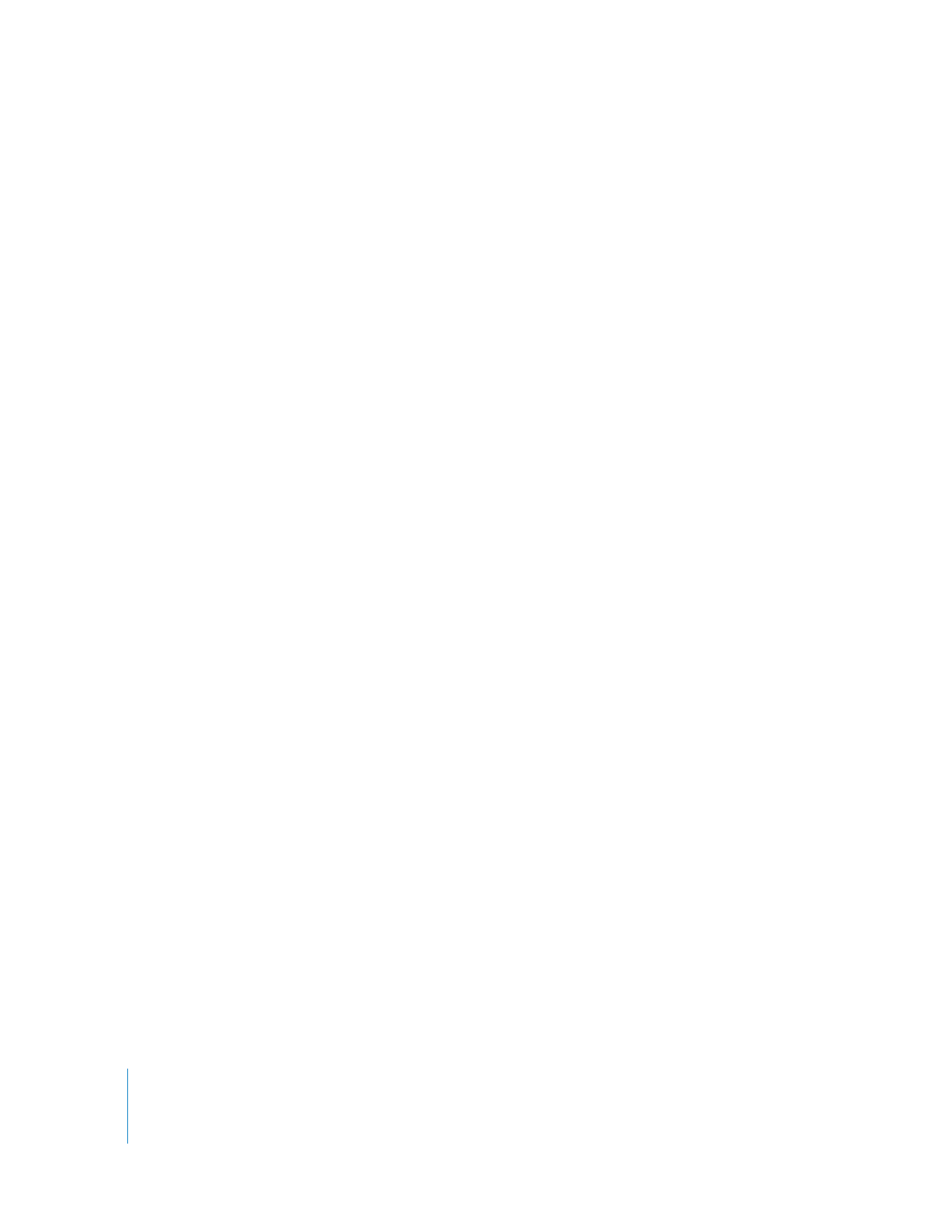
448
第
13
章
字幕を作成する